Come trovare un'applicazione iOS mancante nella schermata iniziale

Sei sicuro hai l'app sul tuo iPhone, ma non si trova da nessuna parte. È finito sepolto in una delle tue schermate iniziali? È stato perso in una cartella? L'hai cancellato accidentalmente? Indipendentemente da come sia andato perso, puoi trovarlo con questo semplice trucco.
Per individuare l'app mancante, scorri verso destra sul tuo iPhone o iPad dalla schermata iniziale per visualizzare la casella di ricerca Spotlight. Inserisci il nome parziale dell'app che stai cercando.
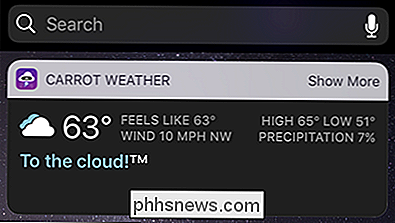
Tocca l'icona risultante per avviare l'app. I risultati della ricerca mostreranno anche una notazione accanto ad essa se si trova all'interno di una cartella.
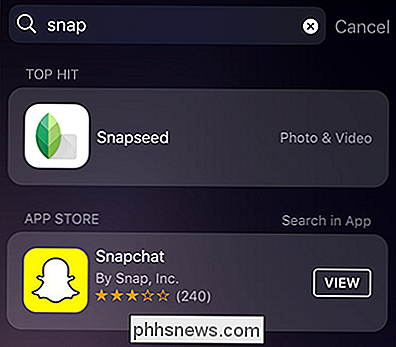
In questo caso, Snapseed si trova in una cartella denominata "Foto e video" da qualche parte sulla schermata iniziale.
Oltre a localizzare già le app installato sul dispositivo, la funzione di ricerca tocca anche la ricerca su App Store. Nello screenshot qui sopra puoi vedere che la ricerca di "snap" ha richiamato sia l'app installata, Snapseed, sia l'app popolare (ma non installata) Snapchat. Se abbiamo cancellato per sbaglio Snapchat e lo stavamo cercando, questa stessa tecnica ci mostrerebbe che non era sul telefono e semplicemente toccando il pulsante "VISUALIZZA" ci porterebbe all'App Store dove potremmo scaricarlo di nuovo.
CORRELATI: Come utilizzare Spotlight Search sul tuo iPhone o iPad
Se è la prima volta che utilizzi la ricerca Spotlight sul tuo dispositivo iOS, ti invitiamo a consultare la nostra guida che tratta di tutto, dalla disattivazione dei suggerimenti Siri a controllando quali app Spotlight cerca all'interno di

Che cos'è launchd e Perché è in esecuzione sul mio Mac?
Stai scorrendo il Monitor attività quando noti un processo che non ti è familiare: launchd. Dovresti essere preoccupato? No: questa è in realtà una parte fondamentale di macOS. CORRELATI: Che cos'è questo processo e perché è in esecuzione sul mio Mac? Questo articolo fa parte delle nostre serie in corso che illustrano vari processi trovati in Activity Monitor , come kernel_task, hidd, mdsworker, installd, WindowServer, blued e molti altri.

Come salvare le immagini WEBP di Google come JPEG o PNG
Il nuovo formato di immagine WEBP di Google è piuttosto interessante: i suoi sistemi di compressione unici possono visualizzare le immagini a circa due terzi delle dimensioni della stessa immagine renderizzata Formato JPEG o PNG. Tuttavia, nonostante i sei anni di sviluppo e l'utilizzo intensivo dei prodotti Google, non è ancora supportato da alcuni degli strumenti di immagine più comuni, come il visualizzatore di foto di Windows predefinito di Microsoft.



